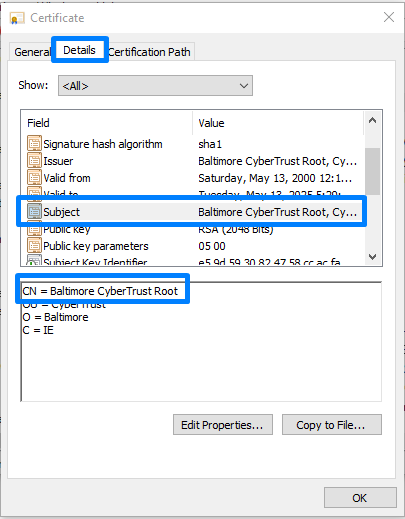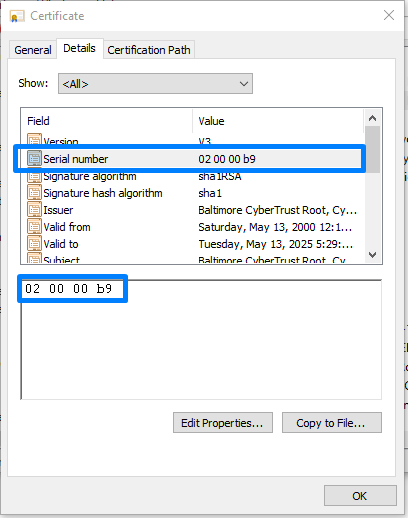証明書の配布
説明
このドキュメントは、Windowsプラットフォームで使用されるデジタル証明書を配布するために必要な手順を提供します。証明書配布の構成を使用して、SSL証明書(ChromeなどのWebブラウザー用)、AD CAルート証明書(WiFiネットワーク上のユーザー認証用)などの証明書を指定したターゲットに配布できます。
次に、証明書配布の構成を使用して、証明書を効率的に配布できるいくつかの状況を示します。
- 1. 組織内のADユーザーのWiFiアクセスを認証するために、ルート証明書をインストールします。
- 2. 組織内のWebサイトに安全にアクセスするために、Chrome、Internet Explorerなどのブラウザーにセキュリティー証明書を配布します。
証明書のインストール
次に、指定したターゲットに証明書をインストールする手順について説明します。
- [構成] -> [Windows] -> [証明書の配布] -> [コンピューター]の順に選択します。
- 構成の名前と説明を入力します。
- [インストール]オプションを選択します。
- 証明書の配布先の証明書ストアを選択します。
- 証明書ファイルを参照して、コンピューターからアップロードします。
- 必要な場合は、証明書のパスワードを指定します。
- [証明書の追加]オプションを使用して、インストールする複数の証明書ファイルを選択できます。
証明書の削除
次に、選択したターゲットの証明書ストアから証明書を削除する手順について説明します。
- [構成] -> [Windows] -> [証明書の配布] -> [コンピューター]の順に選択します。
- 構成の名前と説明を入力します。
- [削除]オプションを選択します。
- 次の2つの削除アクションを実行できます。
- 特定の証明書を証明書ストアから削除します。
- すべての有効期限切れの証明書を証明書ストアから削除します。
- 証明書を削除すべき証明書ストアを選択します。
- 証明書の共通名(CN)の値を指定します。
- 特定のCN値のすべての証明書が上で選択したストアから削除されます。
- 特定の証明書を削除するには、固有のシリアル番号を指定します。
- [証明書の追加]オプションを使用して、削除する複数の証明書ファイルを選択できます。
証明書の共通名の値(CN)とシリアル番号を見つける方法
特定の証明書を削除するには、共通名(CN)とシリアル番号を指定する必要があります。証明書が存在している証明証ストアから、CNとシリアル番号を見つけます。
手順
- [実行]プロンプトウィンドウに移動し、Microsoft管理コンソール(MMC)を開きます。
- [ファイル] > [スナップインの追加と削除]の順に選択します。
- 使用可能なスナップインから[証明書]を選択します。
- 証明書を管理する対象のアカウントを選択できます。
- 証明書ストアから削除すべき証明書をダブルクリックします。
![Certificate Store Certificate Store]()
- [詳細]タブ > [サブジェクト]項目の順に選択します。
- 共通名(CN)の値をコピーします。CNの値が見つからない場合は、[発行先]列に表示されている値を指定します。
![Common Name Common Name]()
- [詳細]タブから[シリアル番号]項目にシリアル番号の値をコピーします。
![Serial Number Serial Number]()
これで、必要なコンピューターの証明書ストアから証明書を配布または削除する構成が正常に作成されました。